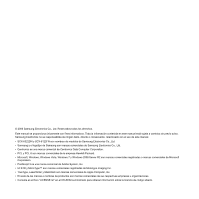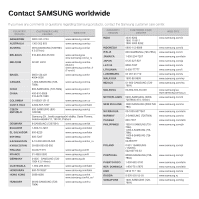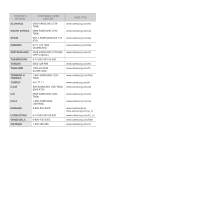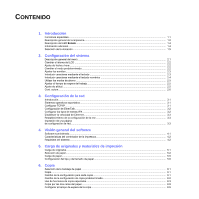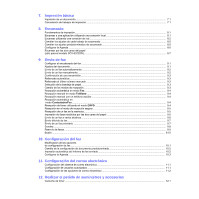Samsung SCX 6322DN User Manual (SPANISH)
Samsung SCX 6322DN - B/W Laser - All-in-One Manual
 |
UPC - 635753620658
View all Samsung SCX 6322DN manuals
Add to My Manuals
Save this manual to your list of manuals |
Samsung SCX 6322DN manual content summary:
- Samsung SCX 6322DN | User Manual (SPANISH) - Page 1
- Samsung SCX 6322DN | User Manual (SPANISH) - Page 2
de ningún daño, directo o consecuente, relacionado con el uso de este manual. • SCX-6322DN y SCX-6122FN son nombres de modelos de Samsung Electronics Co., Ltd. • Samsung y el logotipo de Samsung son marcas comerciales de Samsung Electronics Co., Ltd. • Centronics es una marca comercial de Centronics - Samsung SCX 6322DN | User Manual (SPANISH) - Page 3
.samsung.com/fr 01805 - SAMSUNG (7267864 € 0,14/min) www.samsung.de 1-800-299-0013 www.samsung.com/latin 800-7919267 www.samsung.com/latin 3698-4698 www.samsung.com/hk www.samsung.com/hk_en/ 06-80-SAMSUNG (7267864) www.samsung.com/hu COUNTRY/ REGION CUSTOMER CARE CENTER WEB SITE INDIA - Samsung SCX 6322DN | User Manual (SPANISH) - Page 4
.com/za www.samsung.com/es www.samsung.com/se www.samsung.com/ch www.samsung.com/tw www.samsung.com/th www.samsung.com/latin www.samsung.com/tr www.samsung.com/ae www.samsung.com/uk www.samsung.com/us www.samsung/ua www.samsung.com/ua_ru www.samsung.com/kz_ru www.samsung.com/latin www.samsung.com/vn - Samsung SCX 6322DN | User Manual (SPANISH) - Page 5
CONTENIDO 1. Introducción Funciones especiales...1.1 Descripción general de la impresora...1.2 Descripción del LED Estado...1.4 Información adicional ...1.4 Selección de la ubicación...1.5 2. Configuración del sistema Descripción general del menú...2.1 Cambiar el idioma del LCD ...2.2 Ajuste de - Samsung SCX 6322DN | User Manual (SPANISH) - Page 6
por las dos caras del papel (sólo para el modelo SCX-6322DN)...8.7 9. Envío de fax Configurar el encabezado del fax ...9.1 Ajustes del documento ...9.1 Envío de un fax automáticamente...9.2 Envío de un fax manualmente ...9.2 Confirmación de una transmisión...9.3 Rellamada automática ...9.3 Rellamada - Samsung SCX 6322DN | User Manual (SPANISH) - Page 7
Resolución de otros problemas...14.12 15. Especificaciones Especificaciones generales...15.1 Especificaciones de la impresora...15.1 Especificaciones del escáner y la copiadora ...15.2 Especificaciones de fax...15.2 Índice alfabético - Samsung SCX 6322DN | User Manual (SPANISH) - Page 8
ónica número 26 AWG* o superior. 19 GUARDE ESTAS INSTRUCCIONES. Samsung declara, bajo su responsabilidad, que este aparato cumple con lo dispuesto el documento y así obtener la mejor calidad de digitalización o envío de fax (por lo general equipos planos). En este caso, baje la cubierta después de - Samsung SCX 6322DN | User Manual (SPANISH) - Page 9
adicional acerca del ozono, póngase en contacto con su distribuidor de Samsung más cercano. Ahorro de energía Este equipo incorpora una tecnología avanzada televisión, lo cual puede determinarse encendiendo y apagando el Marca de fax La ley estadounidense de protección al abonado de redes telefó - Samsung SCX 6322DN | User Manual (SPANISH) - Page 10
sistemas PBX digitales. • Si intenta conectar un módem a la computadora o al fax en la misma línea telefónica que la del equipo, podrían surgir problemas : La declaración de conformidad se puede consultar en www.samsung.com/printer, visite Atención al cliente > Centro de descargas e introduzca - Samsung SCX 6322DN | User Manual (SPANISH) - Page 11
por adquirir este producto multifunción Samsung. Este equipo ofrece servicios de impresora, copiadora, escáner y fax. Este capítulo incluye: • el equipo. (I: instalada, O: opción, ND: no disponible) Funciones SCX-6322DN SCX-6122FN Paralelo IEEE 1284 I I USB 2.0 I I Emulación PostScript - Samsung SCX 6322DN | User Manual (SPANISH) - Page 12
14 cristal del escáner 7 cubierta frontal 15 cartucho de tóner 8 palanca de apertura 16 cartucho del tambor 1. La SCX-6122FN dispone de la función ADF, mientras que la SCX-6322DN utiliza la función ADF de impresión a dos caras. Consulte la página 8.7. 1 conector ADF 2 toma de teléfono auxiliar - Samsung SCX 6322DN | User Manual (SPANISH) - Page 13
Rellam/Pausa: En modo de espera, vuelve a marcar el último número o, en modo de edición, inserta una pausa en un número de fax. 5 Fax: Activa el modo Fax. 6 Copia: Activa el modo de copia. 7 Escanear/Email: Activa el modo de escaneado. 8 Pantalla: Muestra el estado actual y los mensajes del sistema - Samsung SCX 6322DN | User Manual (SPANISH) - Page 14
de ayuda del controlador de la impresora, haga clic en Ayuda en el cuadro de diálogo de propiedades de la impresora. Sitio web de Samsung Si tiene acceso a Internet, puede obtener ayuda, asistencia, controladores de impresora, manuales e información para realizar pedidos en el sitio web - Samsung SCX 6322DN | User Manual (SPANISH) - Page 15
Selección de la ubicación Seleccione un lugar estable y plano que disponga del espacio suficiente para que el aire circule correctamente. Deje espacio suficiente para abrir las cubiertas y las bandejas. Esta zona debe estar bien ventilada y permanecer alejada de la luz solar directa o de cualquier - Samsung SCX 6322DN | User Manual (SPANISH) - Page 16
Resolución Color de escaneado Conf. de admin. (continuación) Reenviar Fax Correo electrónico Borrar ajuste Conf. de admin. Prot. contraseña Informe Conf. de sistema Config. de equipo ID de equipo Núm. equipo de Fax Fecha y hora Modo de reloj Idioma Modo predeterm. Ahorro de energía Ahorro en - Samsung SCX 6322DN | User Manual (SPANISH) - Page 17
seleccionar el otro modo y pulse OK. 5 Pulse Parar/Borrar para volver al modo de espera. Cambiar el modo predeterminado Puede cambiar este modo predeterminado de Fax al modo de Copia. 1 Pulse Menú hasta que aparezca Conf. de sistema en la línea inferior de la pantalla y pulse OK. 2 Pulse OK cuando - Samsung SCX 6322DN | User Manual (SPANISH) - Page 18
. • Altavoz: Enciende o apaga los sonidos de la línea de teléfono en el altavoz, como por ejemplo un tono de marcado o un tono de fax. Con esta opción en Comunicaciones que significa "Común", el altavoz está encendido hasta que responde el contestador remoto. Puede regular el volumen utilizando Marc - Samsung SCX 6322DN | User Manual (SPANISH) - Page 19
que tenga que introducir nombres y números. Por ejemplo, al configurar la máquina, deberá introducir su nombre o el nombre de su empresa y el número de fax. Introducir caracteres alfanuméricos 1 Cuando se le solicite que escriba una letra, ubique el botón que lleva el carácter deseado. Pulse el bot - Samsung SCX 6322DN | User Manual (SPANISH) - Page 20
Utilizar los modos de ahorro Modo de ahorro de tóner El modo de ahorro de tóner permite que la máquina utilice una cantidad menor de tóner al imprimir cada página. Al activar este modo, aumenta la duración del cartucho de tóner (más que en el modo normal), pero diminuye la calidad de impresión. Para - Samsung SCX 6322DN | User Manual (SPANISH) - Page 21
6 Pulse Parar/Borrar para volver al modo de espera. Cont. autom. Esta opción permite configurar la impresora para que siga imprimiendo o no en caso de que el tamaño de papel establecido y el papel presente en la bandeja no coincidan. 1 Pulse Menú hasta que aparezca Conf. de sistema en la línea - Samsung SCX 6322DN | User Manual (SPANISH) - Page 22
entornos de red. - Personalizar los ajustes del sistema, de copia y de fax. - Personalizar los ajustes del correo electrónico y configurar la Agenda para Configurar la notificación por correo electrónico. - Actualizar el firmware del equipo. • SetIP: Programa de utilidad que permite seleccionar una - Samsung SCX 6322DN | User Manual (SPANISH) - Page 23
Direccionamiento estático Si desea introducir una dirección de TCP/IP desde el panel de control de la máquina, debe seguir los pasos que figuran a continuación: 1 Pulse Menú hasta que aparezca Conf. de admin. en la línea inferior de la pantalla y pulse OK. 2 Pulse los botones de desplazamiento hasta - Samsung SCX 6322DN | User Manual (SPANISH) - Page 24
5 Pulse OK para guardar la selección. 6 Pulse Parar/Borrar para volver al modo de espera. Reinicie la máquina para aplicar los nuevos ajustes. Establecer la velocidad de Ethernet Puede ajustar la velocidad de comunicación para conexiones Ethernet. 1 Pulse Menú hasta que aparezca Conf. de admin. en - Samsung SCX 6322DN | User Manual (SPANISH) - Page 25
, descargue el software de la página Web de Samsung (www.samsung.com/printer) e instálelo.: Sistema operativo Windows Contenido • Controlador las direcciones TCP/IP de la máquina. • Manual del usuario de la impresora de red en PDF 1. Permite editar una imagen escaneada de diversas formas, - Samsung SCX 6322DN | User Manual (SPANISH) - Page 26
de las funciones compatibles con los controladores de la impresora: Funciones PCL 6 Windows PostScript Windows Macintosh Ahorro toner O O X Opción de O O O calidad de impresión Impresión de O X X pósters Varias páginas O O O por hoja Impresión con O O O ajuste a la - Samsung SCX 6322DN | User Manual (SPANISH) - Page 27
Linux Elemento Sistema operativo CPU RAM Página de espacio de disco libre Software Requisitos • Red Hat 8.0 ~ 9.0 • Fedora Core 1 ~ 3 • Mandrake 9.2 ~ 10.1 • SuSE 8.2 ~ 9.2 Pentium IV a 1 GHz o superior 256 MB o superior 1 GB o superior • Linux Kernel 2.4 o superior • Glibc 2.2 o superior • CUPS • - Samsung SCX 6322DN | User Manual (SPANISH) - Page 28
papel • Carga de papel • Configuración del tipo y del tamaño de papel Nota SCX-6322DN tiene la función de DADF que permite escanear ambas caras del original a la vez. un original con el fin de realizar una copia, escaneado o enviar un fax. En el cristal de escaneado Asegúrese de que no haya ningún - Samsung SCX 6322DN | User Manual (SPANISH) - Page 29
ón, asegúrese de que cumplan con los requisitos especificados en este Manual del usuario. Precaución El uso de materiales de impresión que problemas que requieran reparación. La garantía y los acuerdos de servicio de Samsung no cubren este tipo de reparaciones. Nota Si se acumula polvo en el - Samsung SCX 6322DN | User Manual (SPANISH) - Page 30
Tipos de materiales de impresión compatibles y tamaños Tipo Tamaño Dimensiones Gramaje1 Capacidad2 Papel común Letter Legal Folio 215,9 x 279 mm 215,9 x 355,6 mm 216 x 330,2 mm • De 60 a 90 g/m2 para la bandeja • De 60 a 163 g/m2 para la bandeja multiusos • 550 hojas de papel de 75 g/m2 - Samsung SCX 6322DN | User Manual (SPANISH) - Page 31
2 • bandeja multiusos Impresión a doble Letter, A4, Legal, Folio, • bandeja 1 cara1 Oficio • bandeja opcional 2 • bandeja multiusos Modo de fax Letter, A4, Legal 1. De 60 a 75 g/m2 solamente • bandeja 1 • bandeja opcional 2 Directrices para seleccionar y almacenar los materiales de impresi - Samsung SCX 6322DN | User Manual (SPANISH) - Page 32
Tipo de materiales Directrices Transparencias • Para evitar daños en la impresora, utilice sólo transparencias diseñadas para uso en impresoras láser. • Las transparencias que se utilicen en el equipo deben ser capaces de soportar una temperatura de 180 °C, es decir, la temperatura de fusión del - Samsung SCX 6322DN | User Manual (SPANISH) - Page 33
. 2 Después de cargar el papel, ajuste el tipo y el tamaño del papel para la bandeja multiusos. Consulte la página 5.8 para copiar o enviar faxes, o la Sección de Software para imprimir desde el PC. Notas • Si surge algún problema relacionado con la alimentación del papel, coloque las hojas de - Samsung SCX 6322DN | User Manual (SPANISH) - Page 34
Después de cargar el papel, ajuste el tipo y el tamaño del papel para la bandeja multiusos. Consulte la página 5.8 para copiar o enviar faxes o la Sección de Software para imprimir desde el PC. Nota La configuración establecida desde el controlador de la impresora anula la configuración establecida - Samsung SCX 6322DN | User Manual (SPANISH) - Page 35
en la bandeja, debe ajustar el tamaño y tipo de papel mediante los botones del panel de control. Esta configuración se aplicará a los modos de copia y fax. Para imprimir desde el equipo, deberá seleccionar el tamaño y el tipo de papel en el programa de la aplicación utilizada. 1 Pulse Menú hasta que - Samsung SCX 6322DN | User Manual (SPANISH) - Page 36
6 Copia Este capítulo proporciona instrucciones detalladas acerca de los procedimientos de la copia de documentos. Este capítulo incluye: • Selección de la bandeja de papel • Copia • Cambio de la configuración para cada copia • Cambio de la configuración de copia predeterminada • Uso de funciones de - Samsung SCX 6322DN | User Manual (SPANISH) - Page 37
Copia reducida o ampliada Mediante el botón Reducir/Ampliar, puede reducir o ampliar el tamaño de la imagen copiada en un porcentaje del 25% al 400% al copiar documentos originales desde el cristal del escáner o del 25% al 100% si usa el ADF. Para seleccionar los tamaños predefinidos de copia: 1 - Samsung SCX 6322DN | User Manual (SPANISH) - Page 38
Uso de funciones de copia especiales Puede utilizar las siguientes funciones de copia: Intercalar Puede configurar el equipo para que clasifique la tarea de copia. Por ejemplo, si realiza dos copias de un original de tres páginas, se imprimirá, en primer lugar, un documento de tres páginas completo - Samsung SCX 6322DN | User Manual (SPANISH) - Page 39
7 Pulse OK o Iniciar para empezar a copiar. Nota Si el tamaño del original es más grande que el área de impresión, es posible que algunas partes no se impriman. Copia de tamaño póster El equipo puede imprimir una imagen en 9 hojas de papel (3 x 3). Puede pegar las páginas impresas para obtener un - Samsung SCX 6322DN | User Manual (SPANISH) - Page 40
Copias duplicadas El equipo puede imprimir varias copias de imágenes del documento original en una sola página. La cantidad de imágenes se determina automáticamente por la imagen original y el tamaño del papel. Esta función de copia sólo está disponible si coloca los originales en el cristal del esc - Samsung SCX 6322DN | User Manual (SPANISH) - Page 41
Desplazamiento de margen La función Desplaz. de margen permite crear un margen de encuadernado para el documento. La imagen puede ajustarse arriba o abajo de la página o desplazarse hacia la izquierda o hacia la derecha. 1 Pulse Copia. 2 Coloque un único original con la cara de impresión hacia abajo - Samsung SCX 6322DN | User Manual (SPANISH) - Page 42
Borrado de bordes El borrado de bordes permite borrar manchas, perforaciones, arrugas y marcas de grapas en los cuatro bordes de un documento. 1 Pulse Copia. 2 Coloque un único original con la cara de impresión hacia abajo en el cristal del escáner. Para obtener información detallada acerca de la - Samsung SCX 6322DN | User Manual (SPANISH) - Page 43
Transparencias El equipo añade un separador en blanco o impreso entre cada una de las transparencias de un conjunto de transparencias. 1 Pulse Copia. 2 Coloque un único original con la cara de impresión hacia abajo en el cristal del escáner. Para obtener información detallada acerca de la carga de - Samsung SCX 6322DN | User Manual (SPANISH) - Page 44
las imprime en las dos caras de la hoja. Esta función genera exactamente el mismo formato de impresión que el original. (Sólo en el modelo SCX-6322DN) • 2-> cara 1 rotar 2: Escanea las dos caras del original y las imprime en dos hojas separadas, pero el anverso de la hoja se imprime con una rotaci - Samsung SCX 6322DN | User Manual (SPANISH) - Page 45
6.10 Copia - Samsung SCX 6322DN | User Manual (SPANISH) - Page 46
el menú de Windows Inicio. 2 En Windows 2000, seleccione Configuración y, a continuación, Impresoras. En Windows XP/2003, seleccione Impresoras y faxes. En Windows Vista/2008, seleccione Panel de control > Hardware y sonido > Impresoras. En Windows 7, seleccione Panel de control > Hardware y sonido - Samsung SCX 6322DN | User Manual (SPANISH) - Page 47
en archivos digitales que puede almacenar en su PC. Entonces podrá enviar por fax o por correo electrónico los archivos, cargarlos en su sitio web o • Escanear por las dos caras del papel (sólo para el modelo SCX-6322DN) Fundamentos de impresión La máquina ofrece las siguientes formas de escanear - Samsung SCX 6322DN | User Manual (SPANISH) - Page 48
. Nota Puede cambiar las propiedades del escáner de la máquina y los ajustes de escaneado desde la ventana Gestor de Escaneado por Red Samsung. Haga clic en Propiedades y establezca las opciones de cada ficha. Registrar usuarios autorizados Para utilizar el escaneado a correo electrónico, FTP o SMB - Samsung SCX 6322DN | User Manual (SPANISH) - Page 49
original desde la máquina conectada en red en formato de archivo JPEG, TIFF o PDF. Escaneado 1 Asegúrese de que la máquina y el ordenador están conectados de Escaneado por Red Samsung y pulse OK. 6 Escriba el código PIN que ha escogido en la ventana Gestor de Escaneado por Red Samsung y pulse OK. 7 - Samsung SCX 6322DN | User Manual (SPANISH) - Page 50
9 Pulse los botones de desplazamiento hasta que aparezca el estado deseado y entonces pulse OK. 10 Pulse Iniciar para empezar a escanear. La máquina comienza el proceso de escaneado del original al ordenador donde se ejecuta el programa. 11 Pulse los botones de desplazamiento hasta que aparezca la - Samsung SCX 6322DN | User Manual (SPANISH) - Page 51
: Establece la modalidad de color. • Formato escaneado: Establece el formato de archivo en el que guardará la imagen. Si selecciona TIFF o PDF, puede seleccionar escanear varias páginas. Dependiendo del tipo de escaneado que escoja, podría no aparecerle esta opción. Para personalizar los ajustes - Samsung SCX 6322DN | User Manual (SPANISH) - Page 52
Configurar la Agenda Puede configurar la Agenda para las direcciones de correo electrónico que utiliza habitualmente con el Servicio Web SyncThru™ y así luego poder introducir fácil y cómodamente las direcciones de correo electrónico escribiendo los números de ubicación que se les ha asignado a las - Samsung SCX 6322DN | User Manual (SPANISH) - Page 53
de marcación fácil y las entradas de correo electrónico de acceso rápido/grupo. Escanear por las dos caras del papel (sólo para el modelo SCX-6322DN) Si utiliza el botón A 2 caras de la máquina, puede configurar la máquina para que digitalice las dos caras del papel. 1 Pulse A 2 caras. 2 Pulse los - Samsung SCX 6322DN | User Manual (SPANISH) - Page 54
con el teclado numérico y pulse OK. 8 Pulse Parar/Borrar para volver al modo de espera. Ajustes del documento Antes de poner en marcha el fax, modifique los ajustes siguientes según el estado del original para obtener la mejor calidad. Resolución Cuando se configuran documentos de texto típicos, se - Samsung SCX 6322DN | User Manual (SPANISH) - Page 55
. Nota El ajuste de la resolución se aplica al proceso de fax actual. Para cambiar el ajuste predeterminado, consulte la página 10.2. Contraste detallada acerca de la carga de originales, consulte la página 5.1. Aparece Listo para Fax en la línea superior de la pantalla. 3 Ajuste la resolución y el - Samsung SCX 6322DN | User Manual (SPANISH) - Page 56
última página del original de manera satisfactoria, el equipo emitirá un sonido y volverá al modo de espera. Si se produce algún error al enviar el fax, aparecerá un mensaje en la pantalla. Para ver la lista de mensajes de error con sus significados, consulte la página 1.4. Si recibe un mensaje de - Samsung SCX 6322DN | User Manual (SPANISH) - Page 57
7 Pulse Parar/Borrar para volver al modo de espera. Notas • Cuando la memoria del usuario esté llena, la impresora ya no podrá recibir ningún fax entrante. Asegúrese de que hay memoria disponible eliminando datos almacenados en la misma. • Si no desea que otras personas vean los documentos recibidos - Samsung SCX 6322DN | User Manual (SPANISH) - Page 58
que desee utilizar y pulse OK. Nota Puede activar el modo de recepción segura sin definir una contraseña, pero no podrá proteger los faxes. 6 Introduzca de nuevo la contraseña para confirmarla y pulse OK. 7 Pulse los botones de desplazamiento hasta que aparezca la opción de encuadernación. • Act - Samsung SCX 6322DN | User Manual (SPANISH) - Page 59
se imprimen para que se lean como un bloc. • Desactivado: imprime los fax recibidos en una cara del papel. 6 Pulse OK para guardar la selección. la transmisión, los originales se borrarán automáticamente de la memoria. 1 Pulse Fax. 2 Cargue los originales con la cara de impresión hacia arriba en el - Samsung SCX 6322DN | User Manual (SPANISH) - Page 60
la línea inferior de la pantalla y pulse OK. 3 Pulse OK cuando aparezca Agregar página. 4 Pulse los botones de desplazamiento hasta que aparezca el proceso de fax que desee y pulse OK. El equipo escanea el original en la memoria y muestra el número total de páginas y el número de páginas que se han - Samsung SCX 6322DN | User Manual (SPANISH) - Page 61
mensaje Otro número? y pulse OK. 10 La pantalla mostrará la hora actual y le pedirá que introduzca la hora a partir de la que se recibirá el fax. 11 Introduzca la hora mediante el teclado numérico. Para seleccionar AM o PM para el formato de 12 horas, pulse los botones de desplazamiento. Si - Samsung SCX 6322DN | User Manual (SPANISH) - Page 62
línea inferior de la pantalla y pulse OK. 2 Pulse los botones de desplazamiento hasta que aparezca Reenviar y pulse OK. 3 Pulse OK cuando aparezca Fax. 4 Pulse los botones de desplazamiento hasta que aparezca Reenviar envíos y pulse OK. 5 Pulse los botones de desplazamiento para seleccionar Activado - Samsung SCX 6322DN | User Manual (SPANISH) - Page 63
, seleccione Reenviar/imprimir. 6 Introduzca la dirección de correo electrónico a la que se enviarán los faxes y pulse OK. 7 Pulse Parar/Borrar para volver al modo de espera. Los faxes que envíe posteriormente se reenviarán a la dirección de correo electrónico especificada. Buzón Este menú permite - Samsung SCX 6322DN | User Manual (SPANISH) - Page 64
llamada. El equipo marcará automáticamente el número del equipo de fax remoto si antes se encontraba ocupado. Puede establecer un intervalo entre transmisión. Imagen TCRc Puede impedir que el material que se ha enviado por fax se incluya en el informe de confirmación para mantener la privacidad o - Samsung SCX 6322DN | User Manual (SPANISH) - Page 65
igual o tiene más páginas que el papel instalado, puede configurar el equipo para eliminar una parte determinada de la parte final del fax recibido. El equipo imprimirá el fax recibido en una o más hojas de papel, excepto los datos que se encuentran en la parte específica que se ha eliminado. Cuando - Samsung SCX 6322DN | User Manual (SPANISH) - Page 66
-40) números de marcación rápida con los mismos números que los números de marcación fácil. Cuando se le solicita que introduzca un número de fax al enviar un fax: • Para recuperar un número de los números de marcación rápida 01 a 40, pulse el número correspondiente en el teclado numérico y pulse OK - Samsung SCX 6322DN | User Manual (SPANISH) - Page 67
. Edición de un número de marcación por grupo Puede borrar una entrada determinada de un grupo o añadir un nuevo número al grupo seleccionado. 1 Pulse Fax. 2 Pulse Agenda hasta que aparezca Nuevo y editar en la línea inferior de la pantalla y pulse OK. 3 Pulse los botones de desplazamiento hasta que - Samsung SCX 6322DN | User Manual (SPANISH) - Page 68
el número ya está registrado en Marcación grupo o en Envío diferido como número recibido, este número no se eliminará. 1 Si es necesario, pulse Fax. 2 Pulse Agenda hasta que aparezca Eliminar en la línea inferior de la pantalla y pulse OK. 3 Pulse los botones de desplazamiento hasta que aparezca la - Samsung SCX 6322DN | User Manual (SPANISH) - Page 69
administrador del sistema debe configurar los ajustes de red, como la dirección IP, la máscara de subred y la IP del gateway. Consulte el Manual de Usuario. A continuación, el administrador del sistema debe configurar los ajustes de correo electrónico como sigue: 1 Pulse Menú hasta que aparezca Conf - Samsung SCX 6322DN | User Manual (SPANISH) - Page 70
7 Cuando haya terminado, pulse Parar/Borrar para volver al modo de espera. Activación de usuarios autorizados 1 Pulse Menú hasta que aparezca Conf. de admin. en la línea inferior de la pantalla y pulse OK. 2 Pulse los botones de desplazamiento hasta que aparezca Usuario autorizado y pulse OK. 3 - Samsung SCX 6322DN | User Manual (SPANISH) - Page 71
Rendimientoa Número de pieza Rendimiento estándar 8.000 páginas SCX-6320D8 a. Rendimiento estándar de cartucho según la metodología SCX-S6122A SCX-6320G5 Cómo adquirir productos Para pedir accesorios o suministros autorizados por Samsung, póngase en contacto con el distribuidor local de Samsung - Samsung SCX 6322DN | User Manual (SPANISH) - Page 72
de correo electrónico que tiene guardados en la memoria de la impresora en este momento. Enviar informe Este informe muestra el número de fax, el número de páginas, el tiempo transcurrido de la operación, el modo de comunicación y los resultados de la comunicación para un trabajo en particular - Samsung SCX 6322DN | User Manual (SPANISH) - Page 73
Borra todos los datos almacenados en la memoria y restablece todos los ajustes a los predeterminados de fábrica. Config. de fax Restablece todas las opciones de fax a las predeterminadas de fábrica. Config. de copia Restablece todas las opciones de copia a las predeterminadas de fábrica. Conf - Samsung SCX 6322DN | User Manual (SPANISH) - Page 74
inversa, ya que puede causar daños internos y el tóner puede derramarse. Uso de cartuchos de tóner rellenados y de otras marcas (no Samsung) Samsung Electronics no recomienda ni aprueba el uso de cartuchos de tóner de otras marcas en la impresora, incluyendo genéricos, marcas blancas, cartuchos de - Samsung SCX 6322DN | User Manual (SPANISH) - Page 75
de tóner esté totalmente vacío: • Aparece Tóner vacío en la pantalla. • El indicador Estado titila en rojo. • La máquina detendrá la impresión. Los faxes entrantes se guardan en la memoria. Si esto ocurre, deberá reemplazar el cartucho de tóner. Si desea obtener información sobre la realización de - Samsung SCX 6322DN | User Manual (SPANISH) - Page 76
Puede configurar la impresora para que ignore el mensaje Tóner vacío para que prosiga con la impresión. Consulte la página 13.8. 1 Tire de la palanca de apertura para abrir la cubierta lateral. 4 Tire del cartucho de tóner para extraerlo. 2 Abra la cubierta frontal. 5 Saque el nuevo cartucho de - Samsung SCX 6322DN | User Manual (SPANISH) - Page 77
9 Baje la palanca de bloqueo del cartucho hasta que quede encajada. 2 Abra la cubierta frontal. 10 Cierre la cubierta frontal y, después, la lateral. Sustitución del cartucho del tambor El cartucho del tambor tiene una duración aproximada de 20.000 copias. La pantalla LCD muestra Advertencia - Samsung SCX 6322DN | User Manual (SPANISH) - Page 78
notificarles que su impresora necesita un nuevo cartucho de tóner cuando se acabe el otro. Su distribuidor deberá haber introducido el número de fax antes de poder utilizar esta función, o de lo contrario la impresora no podrá enviar una notificación aunque active este servicio. 1 Pulse Menú hasta - Samsung SCX 6322DN | User Manual (SPANISH) - Page 79
hasta que aparezca el estado deseado y entonces pulse OK. Si selecciona Off (desactivado), el fax que reciba no podrá imprimirse hasta que instale un nuevo cartucho de tóner. Sin embargo, los faxes pueden guardarse en la memoria siempre que tenga espacio. 5 Pulse Parar/Borrar para volver al - Samsung SCX 6322DN | User Manual (SPANISH) - Page 80
goma del ADF Aprox. 20.000 páginas (SCX-6122FN solamente) Aprox. 35.000 páginas (SCX-6322DN solamente) Rodillo de alimentación del ADF Aprox. controlar y gestionar la impresora a través de Servicio Web SyncThru™ de Samsung, un servidor Web incorporado. Utilice el Servicio Web SyncThru™ para: • - Samsung SCX 6322DN | User Manual (SPANISH) - Page 81
de asistencia o cuando se registre como usuario en el sitio web de Samsung, se le solicitará que introduzca el número de serie de la impresora imprimirse un diario de departamentos con un listado ordenado de todos los faxes enviados por departamento. Ajuste de los códigos de departamento 1 Pulse Men - Samsung SCX 6322DN | User Manual (SPANISH) - Page 82
Impresión de los códigos y del diario de departamentos 1 Pulse Menú hasta que aparezca Conf. de admin. en la línea inferior de la pantalla y pulse OK. 2 Pulse los botones de desplazamiento hasta que aparezca Códigos de depart. y pulse OK. 3 Pulse los botones de desplazamiento hasta que aparezca - Samsung SCX 6322DN | User Manual (SPANISH) - Page 83
14 Solución de problemas Este capítulo proporciona información útil sobre qué hacer en caso de que se produzca un error. Este capítulo incluye: • Solucionar atascos de documentos • Solución de atascos de papel • Descripción de los mensajes que aparecen en la pantalla • Mensajes relacionados con el - Samsung SCX 6322DN | User Manual (SPANISH) - Page 84
3 Cierre la bandeja de entrada de documentos. A continuación, vuelva a colocar los documentos en el DADF. Error en la alimentación del rodillo 1 Abra la tapa del escáner. 2 Coja el papel atascado y sáquelo de la zona de alimentación tirando con cuidado hacia la derecha con ambas manos. Precaución - Samsung SCX 6322DN | User Manual (SPANISH) - Page 85
Si el papel ofrece resistencia y no puede extraerlo con facilidad, deje de tirar de él. A continuación: 3 Tire de la palanca de apertura para abrir la cubierta lateral. 5 Cierre la cubierta e inserte la bandeja de papel. Baje la parte posterior de la bandeja para alinear el borde posterior con la - Samsung SCX 6322DN | User Manual (SPANISH) - Page 86
4 Retire el papel en la dirección que indica la ilustración. Para evitar que el papel se rompa, tire de él con suavidad y poco a poco. Si no hay ningún papel en esta zona, compruebe la zona de salida. Para solventar el atasco de papel en la bandeja 2, siga las instrucciones de la página 14.3. En - Samsung SCX 6322DN | User Manual (SPANISH) - Page 87
4 Levante la palanca del fusor y cierre la cubierta lateral. 3 Empuje hacia abajo la palanca del fusor. Así se liberará el papel. 5 Abra y cierre la cubierta frontal para continuar con la impresión. En el área de salida del papel 1 Pulse la palanca de apertura para abrir la cubierta lateral. 2 - Samsung SCX 6322DN | User Manual (SPANISH) - Page 88
6 Gire la palanca de eliminación de atascos y colóquela en su posición original. En el área de la unidad de impresión a dos caras Si la unidad de impresión a dos caras no se inserta correctamente, se pueden producir atascos. Asegúrese de que la unidad de impresión a dos caras esté bien introducida. - Samsung SCX 6322DN | User Manual (SPANISH) - Page 89
. Consulte la página 5.7. Cancelar? Sí La memoria de la máquina se ha llenado mientras trataba de guardar un original. Para cancelar la tarea de fax, pulse el botón OK para aceptar Sí. Si quiere enviar las páginas que se han guardado satisfactoriamente, pulse el botón OK para aceptar No. Deber - Samsung SCX 6322DN | User Manual (SPANISH) - Page 90
problema en Configure las POP3. opciones de POP3. Hay un problema en Cambie al servidor el SMTP. disponible. La máquina no puede conectarse con el fax de recepción o ha perdido el contacto a causa de un problema con la línea telefónica. Inténtelo de nuevo. Si el problema no se soluciona - Samsung SCX 6322DN | User Manual (SPANISH) - Page 91
de correo electrónico manualmente sirviéndose del teclado numérico o guarde el número o la dirección de correo electrónico. La máquina de fax receptora no ha respondido después de varias llamadas. Inténtelo de nuevo. Compruebe que la máquina receptora funcione. Falta papel en la bandeja. Cargue - Samsung SCX 6322DN | User Manual (SPANISH) - Page 92
Mensaje Significado Soluciones recomendadas Servidor global Fallo autor. Este mensaje aparece cuando se produce un fallo de autenticación al conectar con el servidor global. Compruebe la cuenta de autenticación y la contraseña. Servidor global Error com. Este mensaje de error aparece cuando - Samsung SCX 6322DN | User Manual (SPANISH) - Page 93
. La vida útil del cartucho de tóner ha finalizado. Soluciones recomendadas Instale un cartucho de tóner. Instale un cartucho de tóner aprobado por Samsung y diseñado para la impresora. Retire el cartucho de tóner y agítelo bien. De esta forma, podrá seguir imprimiendo durante un tiempo. Instale - Samsung SCX 6322DN | User Manual (SPANISH) - Page 94
Resolución de otros problemas La tabla siguiente indica algunos problemas que pueden producirse y las soluciones recomendadas. Siga el procedimiento indicado para solucionar el problema. Si el problema persiste, llame al servicio técnico. Problemas de alimentación del papel Problema Soluciones - Samsung SCX 6322DN | User Manual (SPANISH) - Page 95
ón. Compruebe el interruptor de alimentación y la fuente de alimentación. La impresora no se ha seleccionado como impresora predeterminada. Seleccione Samsung SCX-6x22 Series PCL 6 como impresora predeterminada en Windows. Controle la impresora para verificar si: • La cubierta lateral no est - Samsung SCX 6322DN | User Manual (SPANISH) - Page 96
imagen. Active Imprimir como imagen en las opciones de impresión de Acrobat. Nota: la impresión puede tardar más tiempo si se imprime un archivo PDF como imagen. Problemas de calidad de impresión Si el interior de la impresora está sucio o se ha cargado el papel de forma incorrecta, la calidad - Samsung SCX 6322DN | User Manual (SPANISH) - Page 97
Problema Soluciones recomendadas Imperfecciones en los caracteres Si aparecen áreas difuminadas, normalmente en forma de círculos, en cualquier parte de la página: • Es posible que una de las hojas sea defectuosa. Intente imprimir de nuevo el trabajo. • La humedad del papel no es uniforme o éste - Samsung SCX 6322DN | User Manual (SPANISH) - Page 98
Problema Impresión torcida Abarquillamiento o curvaturas Soluciones recomendadas • Asegúrese de que se haya cargado el papel correctamente. • Compruebe el tipo y la calidad del papel. Consulte la página 5.3. • Asegúrese de que el papel, o cualquier otro material de impresión, se haya cargado - Samsung SCX 6322DN | User Manual (SPANISH) - Page 99
Problema Soluciones recomendadas Aparece una imagen desconocida repetidamente en varias páginas, se derrama tóner, la impresión es débil o sucia. Probablemente la impresora se está utilizando a una altitud de 2.500 m o más. Una altitud elevada puede provocar problemas de calidad de impresión, - Samsung SCX 6322DN | User Manual (SPANISH) - Page 100
ver el archivo de ayuda. Para ver el archivo de ayuda, debe disponer de Microsoft Internet Explorer 4 service pack 2 o una versión superior. Problemas con el fax Problema Soluciones recomendadas La máquina no funciona, la pantalla está apagada y los botones tampoco funcionan. • Desconecte el - Samsung SCX 6322DN | User Manual (SPANISH) - Page 101
el mensaje aparece en modo de espera o tras finalizar la impresión, revise la conexión y compruebe si se ha producido algún error. Nota Consulte el Manual del usuario de Microsoft Windows que le proporcionaron con su equipo para obtener más información sobre los mensajes de error de Windows. 14.19 - Samsung SCX 6322DN | User Manual (SPANISH) - Page 102
Causa posible y solución • Verifique que el controlador de la impresora esté instalado en el sistema. Abra Unified Driver Configurator y vaya a la ficha Printers en la ventana Printers configuration para ver la lista de impresoras disponibles. Asegúrese de que la impresora aparezca en la lista. De - Samsung SCX 6322DN | User Manual (SPANISH) - Page 103
puerto USB y de que esté encendida. • Compruebe si está instalado el controlador del escáner en el sistema. Abra Unified Driver Configurator, vaya a Scanners Configuration y pulse Drivers. Asegúrese de que aparezca en la ventana el controlador con un nombre que corresponda al nombre de la impresora - Samsung SCX 6322DN | User Manual (SPANISH) - Page 104
luego se intenta reiniciar el trabajo desde el principio. Como Unified Linux Driver bloquea el puerto durante la impresión y, la terminación abrupta del . Nota: la impresión puede tardar más tiempo si se imprime un archivo PDF como imagen. El documento se ha imprimido, pero el trabajo de impresión - Samsung SCX 6322DN | User Manual (SPANISH) - Page 105
• Especificaciones de la impresora • Especificaciones del escáner y la copiadora • Especificaciones de fax Especificaciones generales Elemento Descripción ADF • SCX-6322DN: hasta 50 hojas (carta de 75 g/m2) • SCX-6122FN: hasta 40 hojas (carta de 75 g/m2) Tamaño de documento Ancho: entre - Samsung SCX 6322DN | User Manual (SPANISH) - Page 106
en Letter) • De doble cara a doble cara (2-2): 7 ipm en A4/Letter (SCX-6322DN solamente) Resolución de copia Componentes de escaneado: hasta 600 x 300 (texto, texto/foto documento. b. Imágenes por minuto Especificaciones de fax Elemento Descripción Compatibilidad Línea aplicable Codificación - Samsung SCX 6322DN | User Manual (SPANISH) - Page 107
10.1 configuración original 9.1 configuración predeterminada, cambiar 10.2 Emisión múltiple de faxes 9.6 envío de faxes 9.2 faxes diferidos 9.7 faxes prioritarios 9.7 recepción de faxes 9.3 reenvío de faxes 9.9 escaneado a correo electrónico 8.4 a ordenador de red 8.3 a una aplicación 8.1 ajustes - Samsung SCX 6322DN | User Manual (SPANISH) - Page 108
de recepción 9.3 N notificación de nuevo tóner, enviar 13.7 número de fax, configurar 9.1 números de marcación fácil, establecer 10.3 números de marcación de papel 14.12 calidad de impresión 14.14 copia 14.17 envío de fax 14.19 errores de PostScript 14.20 escaneado 14.18 Escaneado de red (Network - Samsung SCX 6322DN | User Manual (SPANISH) - Page 109
Impresora Samsung Sección de software - Samsung SCX 6322DN | User Manual (SPANISH) - Page 110
SECCIÓN DE SOFTWARE CONTENIDOS Capítulo 1: INSTALACIÓN DEL SOFTWARE DE IMPRESIÓN EN WINDOWS Instalación del software de impresión ...4 Instalación del software para impresiones locales ...4 Instalación del software para impresión en red ...7 Reinstalación del software de impresión ...10 Eliminación - Samsung SCX 6322DN | User Manual (SPANISH) - Page 111
...26 Cambio de la configuración del programa Smart Panel 26 Capítulo 7: DIGITALIZACIÓN Digitalización con Samsung SmarThru Office ...27 Utilizar Samsung SmarThru Office ...27 Desinstalar Samsung SmarThru Office ...29 Uso del archivo de ayuda en pantalla ...29 Proceso de digitalización con software - Samsung SCX 6322DN | User Manual (SPANISH) - Page 112
30 Instalación de Unified Linux Driver ...30 Instalación de Unified Linux Driver ...30 Desinstalación de Unified Linux Driver ...31 Uso de Unified Driver Configurator ...32 Inicio de Unified Driver Configurator ...32 Printers Configuration ...32 Scanners Configuration ...33 Ports Configuration ...33 - Samsung SCX 6322DN | User Manual (SPANISH) - Page 113
unidad, y haga clic en Aceptar. 3 Haga clic en Siguiente. • Si es necesario, seleccione un idioma de la lista desplegable. • Ver el Manual de Usuario: Permite ver el Manual del usuario. Si su equipo no tiene instalada la aplicación Adobe Acrobat Reader, haga clic en esta opción para instalarla autom - Samsung SCX 6322DN | User Manual (SPANISH) - Page 114
de Impresoras Samsung y recibir información de Samsung, marque esta casilla y haga clic en Finalizar. Accederá al sitio web de Samsung. Si no al final de la instalación. • La ventana de instalación que aparece en este Manual del usuario puede ser diferente según la impresora y la interfaz en uso. 5 - Samsung SCX 6322DN | User Manual (SPANISH) - Page 115
á la instalación pero la página de prueba no se imprimirá al final de la instalación. • La ventana de instalación que aparece en este Manual del usuario puede ser diferente según la impresora y la interfaz en uso. 6 Seleccione los componentes que desea instalar y haga clic en Siguiente. NOTA - Samsung SCX 6322DN | User Manual (SPANISH) - Page 116
y haga clic en Finalizar. Accederá al sitio web de Samsung. Si no desea registrarse, haga clic en Finalizar. Si y que esté encendida. Si desea obtener más información sobre la conexión a la red, consulte el Manual del usuario suministrado. 2 Introduzca el CD-ROM en la unidad de CD-ROM. El CD-ROM se - Samsung SCX 6322DN | User Manual (SPANISH) - Page 117
y que se registre como usuario de Impresoras Samsung para recibir información de Samsung. Si así lo desea, seleccione las casillas encendida. Si desea obtener más información sobre la conexión a la red, consulte el Manual del usuario suministrado. 2 Introduzca el CD-ROM en la unidad de CD-ROM. El - Samsung SCX 6322DN | User Manual (SPANISH) - Page 118
ón, se abrirá una ventana que le solicitará que imprima un página de prueba y que se registre como usuario de Impresoras Samsung para recibir información de Samsung. Si así lo desea, seleccione las casillas correspondientes y haga clic en Finalizar. Si no desea registrarse, haga clic en Finalizar - Samsung SCX 6322DN | User Manual (SPANISH) - Page 119
á la instalación pero la página de prueba no se imprimirá al final de la instalación. • La ventana de reinstalación que aparece en este Manual del usuario puede ser diferente según la impresora y la interfaz en uso. 5 Seleccione los componentes que desea volver a instalar y haga clic en Siguiente - Samsung SCX 6322DN | User Manual (SPANISH) - Page 120
Eliminación del software de impresión 1 Inicie Windows. 2 En el menú Inicio, seleccione Programas o Todos los programas → el nombre del controlador de la impresora → Mantenimiento. 3 Seleccione Eliminar y haga clic en Siguiente. Aparecerá una lista de componentes para que pueda eliminarlos - Samsung SCX 6322DN | User Manual (SPANISH) - Page 121
configuración favorita - Uso de la ayuda Impresión de un documento NOTA: • La ventana Propiedades del controlador de la impresora que aparece en este Manual del usuario puede ser diferente según la impresora en uso. Sin embargo, la composición de la ventana de propiedades de la impresora es similar - Samsung SCX 6322DN | User Manual (SPANISH) - Page 122
del usuario del software, se muestra la ventana Propiedades de Windows XP. La ventana Propiedades del controlador de la impresora que aparece en este Manual del usuario puede ser diferente según la impresora en uso. Si accede a las propiedades de la impresora a través de la carpeta Impresoras, podr - Samsung SCX 6322DN | User Manual (SPANISH) - Page 123
está configurada en Selección automática, la impresora selecciona automáticamente el material de impresión de acuerdo con el orden siguiente: bandeja manual o bandeja multiusos, bandeja 1, bandeja opcional 2. Tipo Establezca Tipo de modo que corresponda al papel cargado en la bandeja desde la que - Samsung SCX 6322DN | User Manual (SPANISH) - Page 124
) en la impresora. Si después de imprimir un documento, descubre que las fuentes no se imprimieron correctamente, seleccione Download as bit image y vuelva a enviar el trabajo de impresión. La opción Download as bit image suele ser útil cuando se imprimen documentos de Adobe. Esta opción sólo est - Samsung SCX 6322DN | User Manual (SPANISH) - Page 125
Usar fuentes de la impresora: Si está seleccionada la opción Use Printer Fonts, la impresora imprime el documento usando las fuentes almacenadas en la Windows XP. Para otros sistemas operativos de Windows, consulte el Manual del usuario de Windows o la ayuda en línea. 1 Haga clic en - Samsung SCX 6322DN | User Manual (SPANISH) - Page 126
Uso de una configuración favorita La opción Favoritos, que aparece en cada ficha de propiedades, permite guardar las configuraciones actuales para utilizarlas en el futuro. Para guardar una configuración de Favoritos: 1 Modifique los valores según sea necesario en cada ficha. 2 Introduzca un nombre - Samsung SCX 6322DN | User Manual (SPANISH) - Page 127
se describen las opciones de impresión y las tareas de impresión avanzadas. NOTA: • La ventana Propiedades del controlador de la impresora que aparece en este Manual del usuario puede ser diferente según la impresora en uso. Sin embargo, la composición de la ventana de propiedades de la impresora es - Samsung SCX 6322DN | User Manual (SPANISH) - Page 128
Impresión de pósters Esta función permite imprimir un documento de una sola página en 4, 9 ó 16 hojas, que pueden pegarse para formar un documento de tamaño póster. 1 Para modificar la configuración de impresión en la aplicación de software, acceda a las propiedades de la impresora. Consulte la - Samsung SCX 6322DN | User Manual (SPANISH) - Page 129
Impresión por las dos caras del papel Puede imprimir ambas caras de una hoja manualmente. Antes de imprimir, debe decidir la orientación del documento. Las posibles opciones se enumeran a continuación: • Configurac. impres.: Si selecciona esta opción, esta función se configurará de acuerdo con las - Samsung SCX 6322DN | User Manual (SPANISH) - Page 130
Uso de marcas de agua La opción Marca de agua permite imprimir texto en un documento existente. Es posible, por ejemplo, que desee que aparezcan las palabras "BORRADOR" o "CONFIDENCIAL" impresas en grandes letras de color gris en diagonal en la primera página o todas las páginas de un documento. La - Samsung SCX 6322DN | User Manual (SPANISH) - Page 131
Uso de superposiciones Dear ABC Regards WORLD BEST WORLD BEST ¿Qué es una superposición? Una superposición consiste en texto o imágenes guardados en la unidad de disco duro (HDD) de la computadora como un archivo con formato especial que se puede imprimir en cualquier documento. Las - Samsung SCX 6322DN | User Manual (SPANISH) - Page 132
La ventana Properties del controlador de la impresora que aparece en este Manual del usuario puede ser diferente según la impresora en uso. NOTAS: nea. 1. Haga clic en el botón Start de Windows. 2. Seleccione Printers and Faxes. 3. Seleccione el icono del controlador de la impresora. 4. Haga clic - Samsung SCX 6322DN | User Manual (SPANISH) - Page 133
2 Abra la carpeta de red situada en la columna de la izquierda. 3 Haga clic en el nombre compartido. 4 Del menú Inicio seleccione Impresoras y faxes. 5 Haga doble clic en el icono del controlador de impresión. 6 En el menú Impresora, seleccione Propiedades. 7 En la ficha Puertos, seleccione Agregar - Samsung SCX 6322DN | User Manual (SPANISH) - Page 134
samsung.com/printer) e instálelo. NOTAS: • Para utilizar este programa necesita - Mac OS X 10.3 o superior - Linux. Consulte la compatibilidad con sistemas Linux en la sección Especificaciones de la impresora en el Manual , aparece la ventana SyncThru Web Service en lugar de la ventana Utilidad - Samsung SCX 6322DN | User Manual (SPANISH) - Page 135
cambios a la impresora, haga clic en el botón Apply (Aplicar). NOTAS: Si la impresora está conectada a una red, aparece la ventana SyncThru Web Service en lugar de la ventana Utilidad de configuración de impresora. Uso del archivo de ayuda en pantalla Para obtener más información sobre la Utilidad - Samsung SCX 6322DN | User Manual (SPANISH) - Page 136
fax o por correo electrónico, publicarlos en su página web o utilizarlos para crear proyectos que podrá imprimir con el software Samsung de búsqueda mediante SmarThru Office, admitido por Microsoft Indexing Service. Utilizar Samsung SmarThru Office Siga los pasos que se indican a continuación - Samsung SCX 6322DN | User Manual (SPANISH) - Page 137
de la digitalización en un archivo jpeg, tiff o pdf. NOTA: Para utilizar el escáner de red, debe instalar en el equipo Gestor de Escaneado por Red Samsung y registrar el escáner en ese programa. Consulte el capítulo Escaneado en el manual del usuario. • Configuración de digitalización Permite - Samsung SCX 6322DN | User Manual (SPANISH) - Page 138
Desinstalar Samsung SmarThru Office NOTA: Antes de proceder con la desinstalación, asegúrese de capturar imágenes, deberá seguir las instrucciones que se indican en el programa. Consulte el Manual del usuario de la aplicación. Digitalización con el controlador WIA El equipo también es compatible - Samsung SCX 6322DN | User Manual (SPANISH) - Page 139
Debe descargar el paquete de software de Linux de la página Web de Samsung (www.samsung.com/printer) para instalar el software de la impresora y el escáner. El paquete Unified Linux Driver de Samsung incluye los controladores de la impresora y del escáner, y permite imprimir documentos y digitalizar - Samsung SCX 6322DN | User Manual (SPANISH) - Page 140
6 Una vez completada la instalación, haga clic en Finish. El programa de instalación agregará el icono Unified Driver Configurator al escritorio y el grupo Samsung Unified Driver al menú del sistema para mayor comodidad. Si tiene alguna dificultad, consulte la ayuda de la pantalla que está - Samsung SCX 6322DN | User Manual (SPANISH) - Page 141
el icono del menú de inicio y seleccionar Samsung Unified Driver y luego Unified Driver Configurator. 2 Pulse los botones del panel Modules para avanzar a la ventana de configuración correspondiente. Botón Printers Configuration Botón Scanners Configuration (sólo para dispositivos multifunción) Bot - Samsung SCX 6322DN | User Manual (SPANISH) - Page 142
impresoras. • Remove Class: elimina la clase de impresoras seleccionada. Scanners Configuration En esta ventana, podrá monitorizar la actividad de los medio del único puerto E/S. El paquete Unified Linux Driver de Samsung brinda un mecanismo adecuado de puerto compartido utilizado por controladores - Samsung SCX 6322DN | User Manual (SPANISH) - Page 143
propiedades de la impresora En la ventana de propiedades provista por Printers configuration, podrá cambiar las diversas propiedades de la impresora. 1 Inicie Unified Driver Configurator. Si es necesario, vaya a Printers configuration. 2 Seleccione la impresora de la lista de impresoras disponibles - Samsung SCX 6322DN | User Manual (SPANISH) - Page 144
Podrá imprimir diferentes tipos de archivos en el dispositivo de impresión de Samsung con el controlador CUPS estándar, directamente desde la interfaz de la lí Driver Configurator. 1 Haga clic en el icono Unified Driver Configurator del escritorio. 2 Haga clic en el botón para ir a Scanners - Samsung SCX 6322DN | User Manual (SPANISH) - Page 145
El botón Advanced permite configurar el tamaño de la página de forma manual. Si desea utilizar una de las opciones de digitalización predeterminadas, selecciónela ón de tipo de trabajo: 1 Cambie las opciones en la ventana Scanner Properties. 2 Haga clic en Save As. 3 Introduzca un nombre para - Samsung SCX 6322DN | User Manual (SPANISH) - Page 146
Puede utilizar las siguientes herramientas para editar la imagen: Herramientas Función Guarda la imagen. Cancela la última acción. Restablece la acción que se canceló. Permite desplazarse por la imagen. Corta el área seleccionada de la imagen. Aleja la imagen. Acerca la imagen. Permite poner - Samsung SCX 6322DN | User Manual (SPANISH) - Page 147
de red. Para verificar si la impresora admite la interfaz de red, consulte la sección Especificaciones de la impresora en el Manual del usuario de la impresora. Este capítulo incluye: • Instalación del software para Macintosh • Instalación de la impresora • Impresión • Digitalización Instalaci - Samsung SCX 6322DN | User Manual (SPANISH) - Page 148
ello, consulte la sección Especificaciones de la impresora en el Manual del usuario de la impresora. 1 Siga las instrucciones descritas en en Añadir. 6 Si la selección automática no funciona correctamente, seleccione Samsung en Modelo de impresora y el nombre de la impresora en Nombre del modelo. - Samsung SCX 6322DN | User Manual (SPANISH) - Page 149
Impresión NOTA: • La ventana de propiedades de impresión de Macintosh que aparece en este Manual del usuario puede variar según la impresora que se utilice. Sin embargo, la composición de la ventana de propiedades de la impresora es similar. • Puede - Samsung SCX 6322DN | User Manual (SPANISH) - Page 150
Ficha Características La ficha Características de la impresora contiene opciones para seleccionar el tipo de papel y ajustar la calidad de impresión. Seleccione Características de la impresora de la lista desplegable Preajustes para acceder a las opciones que se muestran a continuación: ▲ Mac OS 10 - Samsung SCX 6322DN | User Manual (SPANISH) - Page 151
• Digitalice y guarde la imagen digitalizada. Nota: Si desea capturar imágenes, deberá seguir las instrucciones que se indican en el programa. Consulte el Manual del usuario de la aplicación. ▲ Mac OS 10.3 3 Elija una orientación de encuadernación en la opción Impresión a doble cara. 4 Haga clic en - Samsung SCX 6322DN | User Manual (SPANISH) - Page 152
SECCIÓN DE SOFTWARE ÍNDICE A ahorro de tóner, configurar 15 ajuste ahorro de tóner 15 modo imagen 15 opción true-type 15 oscuridad 15 resolución Macintosh 41 Windows 15 ayuda, utilizar 17, 23 C cancelar digitalización 29 configuración de favoritos, usar 17 controlador de la impresora, instalar - Samsung SCX 6322DN | User Manual (SPANISH) - Page 153
instalar Macintosh 38 Windows 4 superposición crear 22 eliminar 22 imprimir 22 T tamaño de papel, configurar imprimir 35 tipo de papel, configurar imprimir 35 Macintosh 41 toner save, set 15 TWAIN, digitalizar 29 V varias páginas en una hoja Macintosh 41 Windows 18 W WIA, digitalizar 29 44